ご注文いただいた商品の仕様と同じ色数でデータを作成してください。
色数が合っていない場合、不備となり製造工程に進めません。
再入稿をお願いします。
必須項目2 色数に注意!
弊社では色数の修正は行っていません。
色数があっていない場合、不備として作業がストップしてしまいますのでご注意ください。
ご注文いただいた商品の色数と異なる場合、印刷方式を変えなくては製造できない可能性があります。
金額が変わる、または製造できない場合があります。
1色の場合
各商品ページにデータ作成用のテンプレートをご用意しています。
そちらをダウンロードしてご利用ください。
※同じ商品でも印刷方式が異なるとテンプレートが異なる場合がございますのでご注意ください。
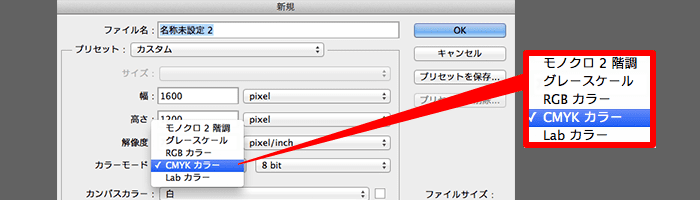
フルカラーデータを1色に変換する方法
メニュー「イメージ」→「モード」→「グレースケール」を選択します。
※同じ商品でも印刷方式が異なるとテンプレートが異なる場合がございますのでご注意ください。
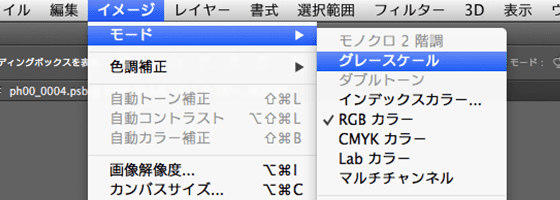
レイヤーを統合していない場合は、次のアラートが出る場合があります。
「結合しない」を選択しても、グレースケールモードに変換することは可能ですが、変換後に変更された部分がないか必ず確認してください。
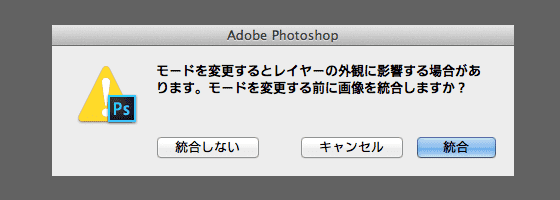
※ご入稿時には、すべてのレイヤーを統合して1枚の背景レイヤーにしてください。
「カラー情報を破棄しますか?」というアラートがでますが「OK」を選択してください。
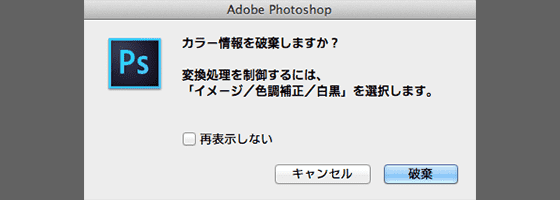
※一度グレースケールで保存すると元の色には戻せません。変換前にデータのバックアップをお勧めします。
※バージョンによって正常に変換できない場合がありますので、変換結果をよくご確認ください。
Kの比率を100%に変換します。
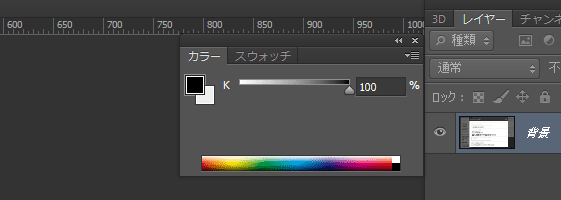
フルカラーの場合
印刷では、CMYKの掛け合わせでフルカラーを表現します。
カラーモードは必ず「CMYK」に設定してください。
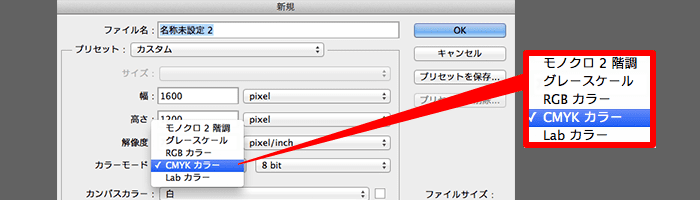
ダブルトーンモード、スポットカラーチャンネルの場合
特色の設定に利用される「ダブルトーンモード」「スポットカラーチャンネル」には対応しておりません。
これらのカラーで作成された場合はCMYKに変換してください。
ダブルトーン
ダブルトーンとはブラック以外の単色のインキ、または2色、3色、4色のインキを使用して印刷するグレースケール画像のことです。
メニュー「イメージ」→「モード」→「CMYKカラー」で変換してください。
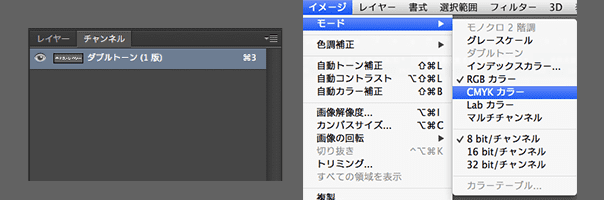
スポットカラーチャンネル
スポットカラーチャンネルとは、CMYKのプロセスインキに追加して使用する特色などのことです。
チャンネルパレット」でご使用の「スポットカラーチャンネル」を選択し、チャンネルパレット」のサブメニューから「スポットカラーチャンネルを統合」を選択して変換してください。
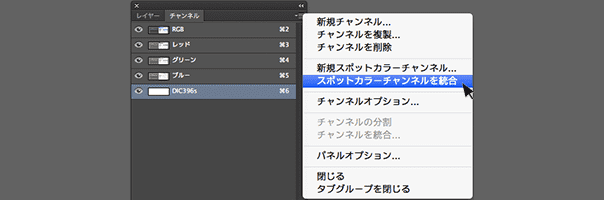
必ずチェックしよう!
こちらは必須項目となります。
この項目に1つでも該当したデータは製造工程に進むことができません。
再入稿していただくことになりますので、ご入稿前に必ずご確認下さい。
必要に応じて以下の項目もチェックしてください
弊社ではデータチェック対象外ですが、イメージ通りに印刷するために重要なポイントをまとめてあります。
セルフチェックリストとしてご活用ください。
